Inleiding op de agentinterface in Omnichannel voor Customer Service
Omnichannel for Customer Service biedt een suite aan mogelijkheden die de kracht van Dynamics 365 Customer Service Enterprise uitbreiden om organisaties in staat te stellen direct verbinding te maken en met hun klanten te communiceren via digitale berichtenkanalen. Er is een extra licentie nodig voor toegang tot Omnichannel voor klantenservice. Voor meer informatie, zie de pagina's Prijsoverzicht voor Dynamics 365 Customer Service en Prijsplan voor Dynamics 365 Customer Service.
Wanneer u zich aanmeldt bij Omnichannel voor Customer Service via Unified Service Desk, bevat de interface van Omnichannel voor Customer Service de volgende onderdelen:
Omnichannel-werkbalk
Werkbalk voor sessiebeheer
Werkbalk voor toepassingsbeheer
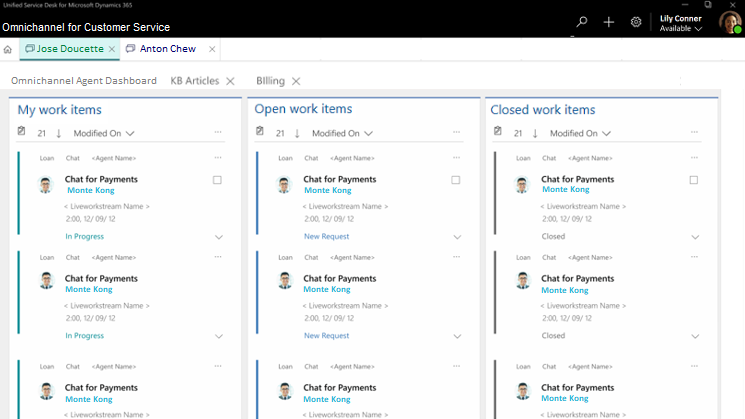
Algemene standaardwerkbalk
De Omnichannel-werkbalk wordt ook wel de algemene standaardwerkbalk genoemd en bevat de volgende onderdelen:
Search
Maken
Instellingen
Aanwezigheid

Zoeken
Met de knop Zoeken kunt u naar records zoeken en deze openen in een nieuwe actieve sessie. U kunt de knop Zoeken om te zoeken naar de volgende typen records:
Aanvraag
Contactpersoon
Account
Telefoongesprek
Taken en e-mails
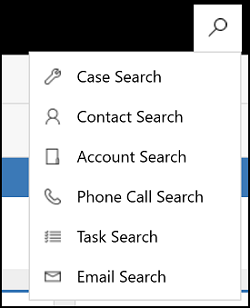
Create
De knop Maken biedt een lijst met gerelateerde opties (entiteiten), zodat u toegang krijgt tot bestaande entiteiten en nieuwe entiteiten kunt maken.
Instellingen
Het menu Instellingen bevat de opties Debugger en Info over. Deze opties bieden inzicht in respectievelijk code-uitvoeringen en Unified Service Desk. Er is ook een optie waarmee Best Practices Analyzer wordt geopend.
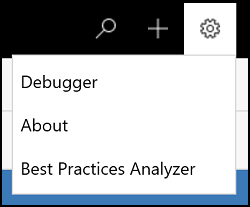
Debugger
Gebruik de optie Debugger om inzicht te krijgen in het proces en code-uitvoeringen in de agenttoepassing.
Info over
Gebruik de optie Info over om informatie over de gebruiker (agent), de e-mail-ID van de agent, de Microsoft Dataverse, Shell-versie en nog veel meer weer te geven.
Best Practices Analyzer
Aanbevolen procedures zijn de richtlijnen over systeemconfiguraties, Unified Service Desk, browser-instellingen en Unified Service Desk-configuraties in het Dynamics 365-exemplaar en Dataverse. Beschouw deze richtlijnen als onze aanbevolen manier om Unified Service Desk te gebruiken en uw klanten van dienst te zijn.
Aanwezigheid
Aanwezigheid is de indicatie van uw (agent) beschikbaarheid of status.
De aanwezigheidsstatus wordt op twee manieren bijgewerkt:
Handmatig: u kunt de status handmatig wijzigen op basis van uw beschikbaarheid.
Selecteer de aanwezigheidstekst om alle aanwezigheidsstatussen te bekijken en uw status handmatig bij te werken.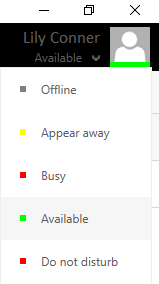
Standaard worden de volgende aanwezigheidsstatussen weergegeven:
- Offline
- Als afwezig weergeven
- Bezet
- beschikbaar
- Niet storen
Daarnaast kunnen andere aanwezigheidsstatussen worden weergegeven die uw beheerder voor u heeft geconfigureerd.
Automatisch: de status wordt automatisch ingesteld op basis van de werkitemtoewijzing. Wanneer een gesprek (werkitem) aan u is toegewezen, wordt de status bijgewerkt op basis van de capaciteit.
a. Wanneer uw capaciteit volledig is benut, wordt de aanwezigheid ingesteld op bezet - niet storen.
b. Wanneer uw capaciteit gedeeltelijk is benut, wordt de aanwezigheid ingesteld op Bezet.
c. Wanneer uw capaciteit niet wordt benut, wordt de aanwezigheid ingesteld op Beschikbaar.
Werkbalk voor sessiebeheer
Elke sessie in de Unified Service Desk-client wordt weergegeven op de werkbalk met sessietabbladen op de hoofdpagina. U kunt een sessie identificeren aan de hand van de sessienaam die op het tabblad wordt weergegeven. U kunt schakelen tussen sessies om aanvragen af te handelen zonder de KPI's te beïnvloeden.

Werkbalk voor toepassingsbeheer
Via de werkbalk voor toepassingsbeheer kunt u alle gerelateerde informatie voor een sessie bekijken. U kunt deze werkbalk bijvoorbeeld gebruiken om de pagina Dashboard voor Omnichannel-agent te openen, te doorzoeken zoeken, Klantenoverzicht te gebruiken, een Knowledge Base-artikel (KB) te bekijken of bekijk aanvraaggegevens weer te geven. U kunt ook schakelen tussen de werkbalken van toepassingen en sessietabbladen om uw sessies en gerelateerde toepassingen effectief te beheren.

Zie ook
Aanmelden bij Unified Service Desk: Omnichannel voor Customer Service
Waarschuwingen en pop-upmeldingen weergeven
Klantoverzicht weergeven en alles over klanten leren
Communicatiepaneel weergeven
Alle scripts weergeven, notities maken en zoeken in Knowledge Base-artikelen
Klantoverzicht weergeven voor een inkomende gespreksaanvraag